Има моменти, когато Spotify няма да ви позволи да влезете в акаунта си, въпреки че използвате валидно потребителско име и парола. Такива неочаквани събития са доста объркващи, особено ако приложението внезапно ви заключи. Има няколко метода, които можете да използвате, за да отстраните този проблем на Android и ние ще ги изброим по-долу.
Защо не мога да вляза в Spotify с правилна парола?
Проверете данните си за вход
Първо, уверете се, че използвате правилния екран за вход. Ако сте създали своя акаунт в Spotify с вашия акаунт във Facebook или Apple, докоснете „Влезте с Facebook" или "Влезте с Apple“. От друга страна, ако сте създали акаунта си по стандартния начин, използвайки самостоятелно потребителско име и парола, докоснете „Влизам.”
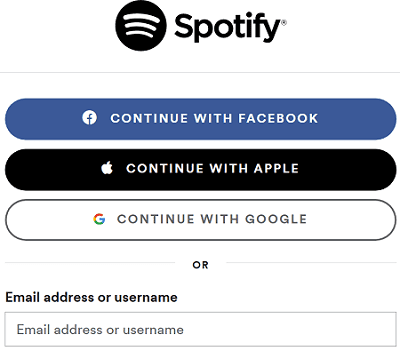
Ако се преместите в чужбина, трябва да отидете във вашия профилна страница и променете настройките на вашата държава. Ако се опитвате да се свържете от друга държава, понякога може да имате различни проблеми при влизане. Така че можете или да влезете в Spotify от държавата, в която първоначално сте се регистрирали, или просто да актуализирате настройките на вашата държава. Ако не можете да редактирате настройките си, свържете се с поддръжката на Spotify.
Променете паролата си
Между другото, ако сте се регистрирали във Facebook, но деактивирахте акаунта си, трябва да нулирате паролата си за Spotify. Използвай формуляр за нулиране на парола, въведете имейл адреса, свързан с вашия акаунт във FB, и следвайте стъпките на екрана, за да създадете нова парола за вашия акаунт в Spotify.
Между другото, ако получавате съобщение, което казва, че връзката ви за нулиране на паролата не е валидна или вече се използва, отворете връзката за нулиране в режим инкогнито.
Актуализирайте приложението
Уверете се, че използвате най-новата версия на Spotify на устройството си с Android. Стартирайте приложението Play Store, потърсете Spotify и натиснете Актуализация бутон, за да актуализирате приложението. Рестартирайте устройството си и проверете дали можете да влезете сега.
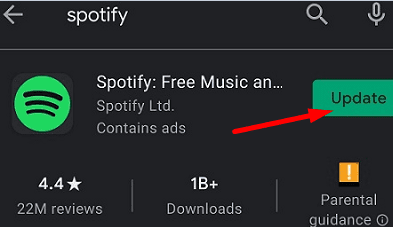
Изчистете кеша
Тъй като нежеланите файлове се натрупват на вашето устройство, те понякога може да ви попречат да влезете в Spotify. Изчистете кеша и проверете дали това решение работи за вас.
Отидете на Настройки, изберете Приложения, отидете на Всички приложения и изберете Spotify. След това натиснете Съхранение опция и докоснете Изтрий кеш-памет бутон.
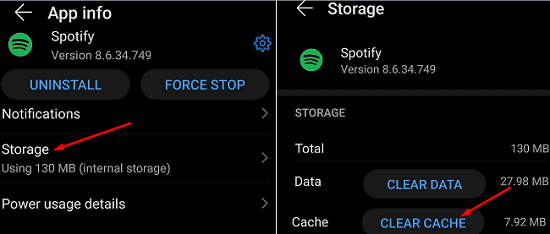
След това отидете на Настройки, изберете съхранение, и изчистете всички нежелани файлове от вашето устройство.

Преинсталирайте Spotify
Ако проблемът продължава, деинсталирайте Spotify и рестартирайте устройството си отново. След това се върнете в Play Store и преинсталирайте приложението. Ако самото приложение се повреди, преинсталирането му трябва да реши проблема с влизането.
Премахнете достъпа до приложения на трети страни
Ако сте свързали Spotify с други приложения, отидете до вашата страница с приложения, и докоснете Премахване на достъпа бутон. Или отидете на Настройки на приложението, изберете Свържете се с приложения и изключете Spotify от приложения на трети страни.
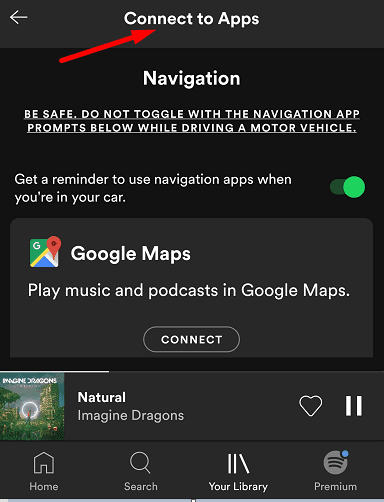
Проверете дали премахването на достъпа до приложения на трети страни е отстранило проблема.
Заключение
Ако не можете да влезете в акаунта си в Spotify, въпреки че използвате правилното потребителско име и парола, нулирайте паролата си и актуализирайте приложението. Освен това изчистете кеша на приложението и премахнете достъпа на приложения на трети страни до Spotify. Ако проблемът продължава, инсталирайте отново приложението. Все още ли изпитвате проблеми с влизането в Spotify? Уведомете ни в коментарите по-долу.